介绍在Windows服务器上,下载及安装PostgreSQL的方法。操作系统为WindowsServer2019,PostgreSQL Server版本为13.2。
在RedHat Linux服务器上安装PostgreSQL Server的方法,参照 RedHat上安装PostgreSQL Server。
下载PostgreSQL
PostgreSQL的下载网址如下,访问之后点击页面的 Download。

点击Windows。

点击 Download the installer。

这次使用 PsotgreSQL版本13.2,平台为Windows x86-64。点击 Download 进行下载。

选择适当的文件夹之后,开始下载。
安装PostgreSQL
接下来双击下载的 postgresql-13.2-2-windows-x64.exe 文件开始PostgreSQL安装。显示如下页面后,点击 Next。

选择安装目录,使用默认目录(C:\Program Files\PostgreSQL\13)或指定安装目录,在这里安装至默认目录。

选择安装组件,勾选所有组件后点击 Next。

指定保存PostgreSQL Cluster数据的目录,在这里指定 C:\PostgreSQL\Date 目录后,点击 Next。

指定超级用户postgres的密码,需输入2次同样的密码。输入之后点击 Next。

指定PostgreSQL端口,推荐使用默认端口5432。也可指定其他端口,根据需求修改端口后,点击 Next。

指定创建Database Cluster的Locale,默认为 Default locale,在这里选择 Chinese (Simplified),China后,点击 Next。
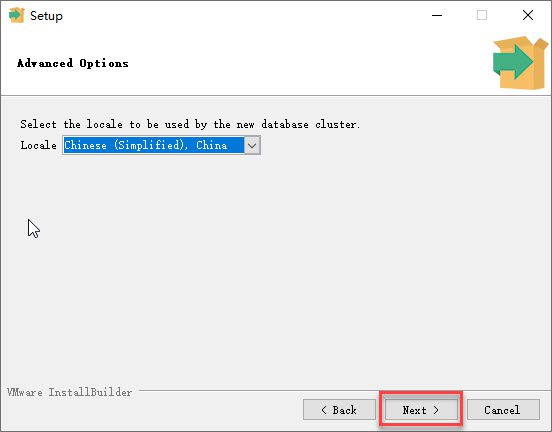
确认配置内容无误后,点击 Next。
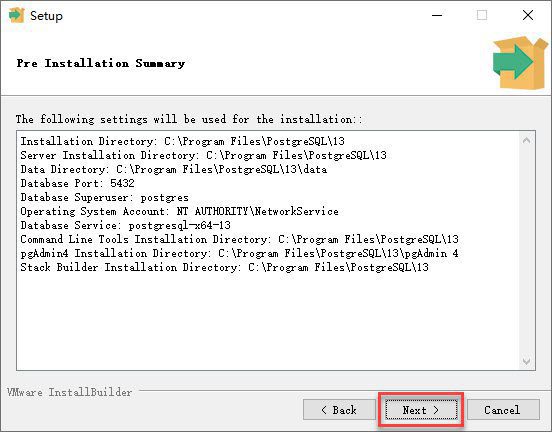
进行安装之前的最终确认,如无问题点击 Next 进行安装。
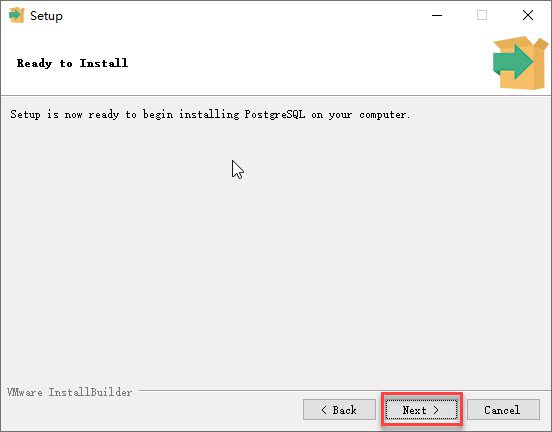
显示如下页面表示PostgreSQL安装成功。

Stack Builder勾选状态下点击 Finish的话,将会启动安装驱动的程序,这次无需安装驱动因此去掉勾选后点击Finish。
介绍了在Windows Server2019上,安装PostgreSQL Server13.2的方法。